2018年06月11日
《その398》テキストファイルの編集・保存(1)
テキストファイルの編集・保存(1)
前回《397》のアプリに、編集・保存機能を追加しました。
開始画面です。
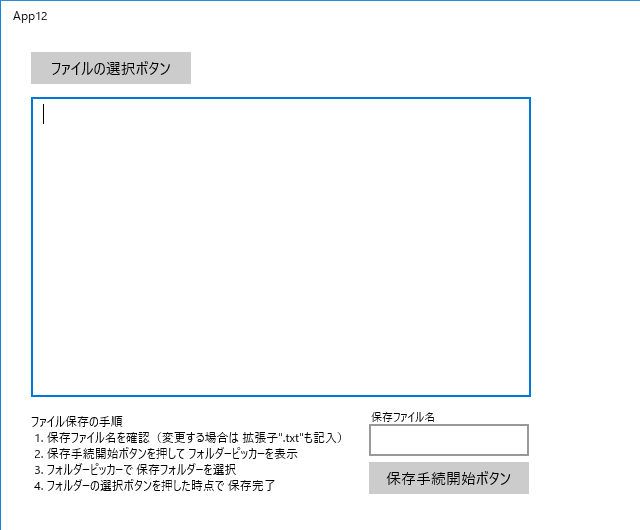
ファイルを選択します。
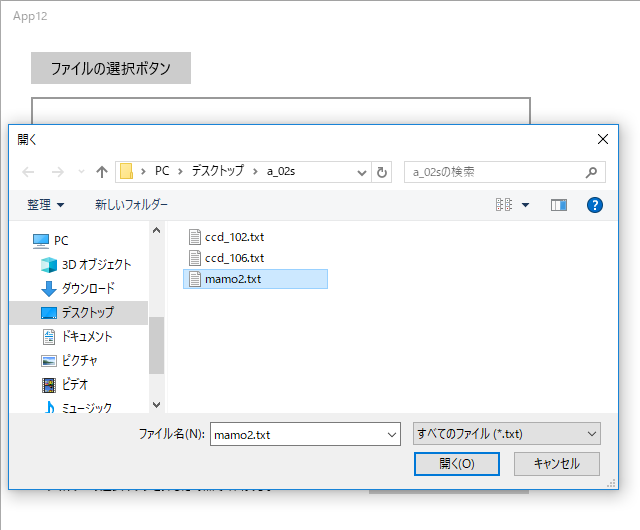
選択したファイルが表示されました。
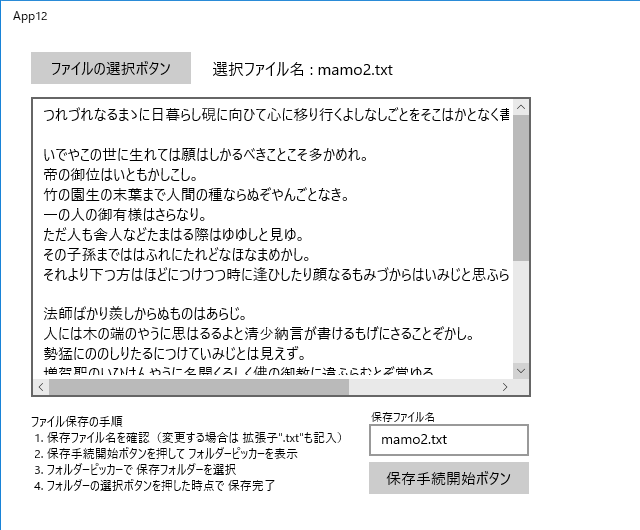
テキストの編集が終了しました。
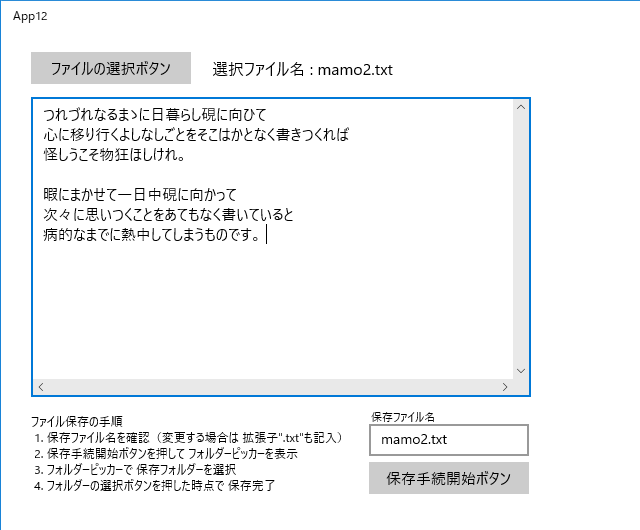
元のファイル名に"_1"を付けて 保存ファイル名としました。
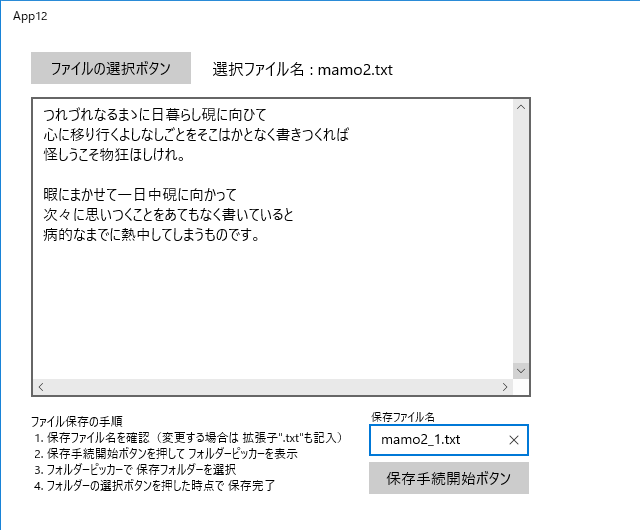
保存手続開始ボタンをクリックし フォルダーピッカーを表示。
保存先を"新しいフォルダー"にして、"フォルダーの選択"をクリックします。
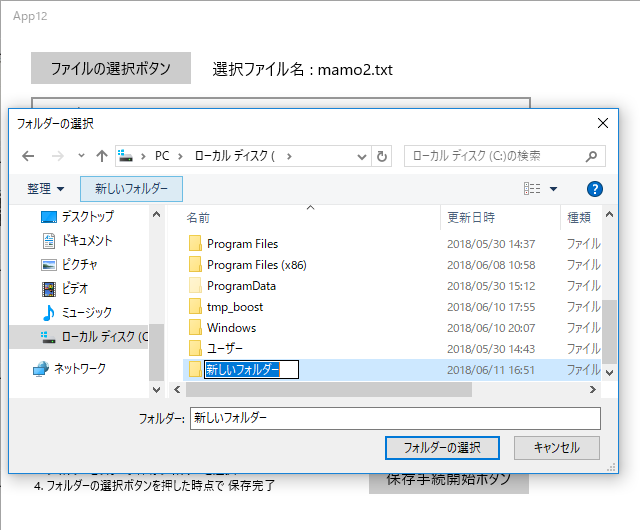
保存されました。
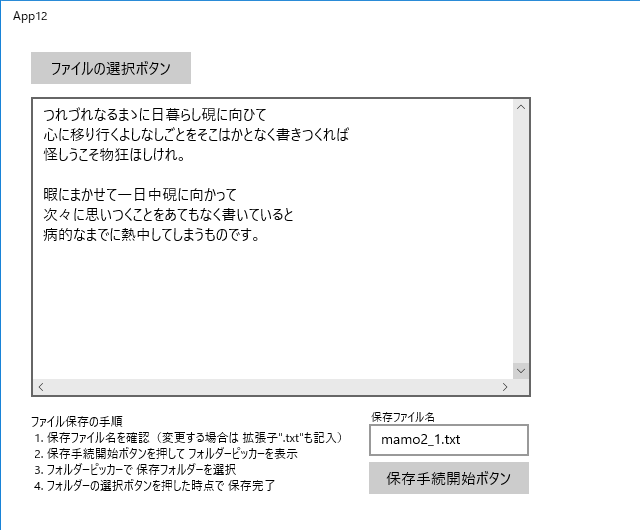
元のファイルを読み込んでみました。
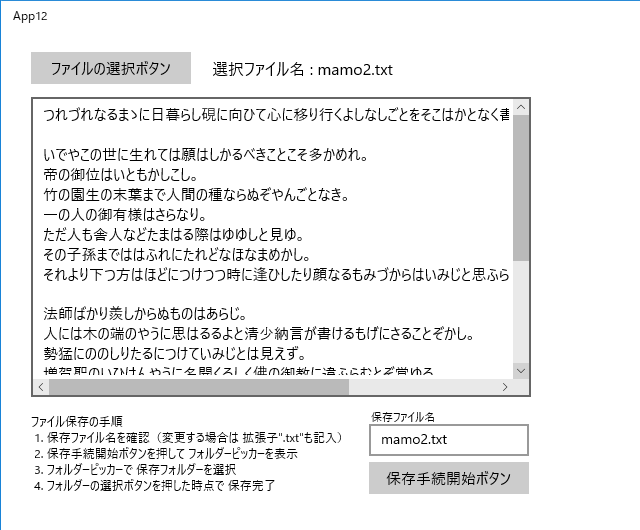
変更したファイルを読み込んでみました。
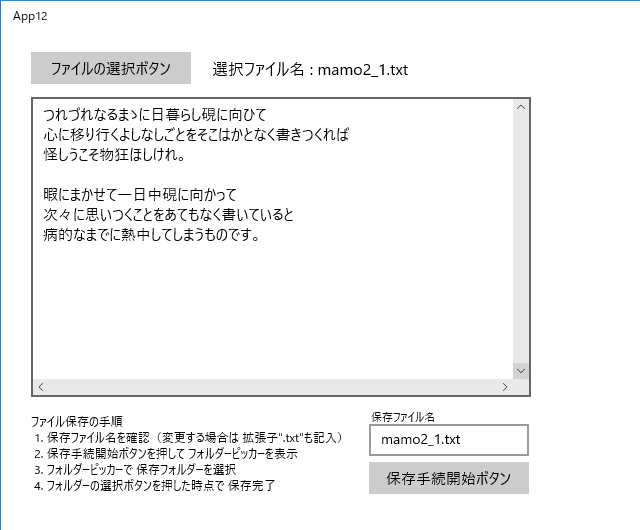
以下は、MainPage.xaml.cpp です。
//
//
// MainPage.xaml.cpp
// MainPage クラスの実装。
//
#include "pch.h"
#include "MainPage.xaml.h"
#include <fstream>
using namespace App12;
using namespace Platform;
using namespace Windows::Foundation;
using namespace Windows::Foundation::Collections;
using namespace Windows::UI::Xaml;
using namespace Windows::UI::Xaml::Controls;
using namespace Windows::UI::Xaml::Controls::Primitives;
using namespace Windows::UI::Xaml::Data;
using namespace Windows::UI::Xaml::Input;
using namespace Windows::UI::Xaml::Media;
using namespace Windows::UI::Xaml::Navigation;
MainPage::MainPage()
{
InitializeComponent();
textBlock2->Text = "ファイル保存の手順\n"
" 1. 保存ファイル名を確認"
"(変更する場合は 拡張子\".txt\"も記入)\n"
" 2. 保存手続開始ボタンを押して フォルダーピッカーを表示\n"
" 3. フォルダーピッカーで 保存フォルダーを選択\n"
" 4. フォルダーの選択ボタンを押した時点で 保存完了";
textBlock3->Text = "保存ファイル名\n";
}
void App12::MainPage::button_Click(Platform::Object^ sender,
Windows::UI::Xaml::RoutedEventArgs^ e)
{
// FileOpenPickerクラスオブジェクト fp を作成します。
Windows::Storage::Pickers::FileOpenPicker^ fP
= ref new Windows::Storage::Pickers::FileOpenPicker();
// 選択対象ファイルの拡張子を設定します。
fP->FileTypeFilter->Append(".txt");
// ひとつのファイルを選択するための ファイルピッカーを表示します。
concurrency::create_task(fP->PickSingleFileAsync())
.then([this](Windows::Storage::StorageFile^ file)
{
// ファイルの選択に成功した場合
if (file) {
// pickedFile : 選択ファイル名
Platform::String^ pickedFile = file->Name;
// ローカルフォルダ localFolder
Windows::Storage::StorageFolder^ localFolder
= Windows::Storage::ApplicationData::Current->LocalFolder;
// ローカルフォルダにファイルをコピーします。
// NameCollisionOption::ReplaceExisting の指定で、
// 既存のファイルがある場合は 置き換えます。
concurrency::create_task(file->CopyAsync(localFolder, pickedFile,
Windows::Storage::NameCollisionOption::ReplaceExisting))
.then([this, pickedFile](Windows::Storage::StorageFile^ copiedFile)
{
// ファイルのコピーに成功した場合
if (copiedFile) {
// コピーしたファイルへのパスを取得します。
String^ Path2 = copiedFile->Path;
// パスを wstring型に変換
std::wstring fP(Path2->Begin());
// 入力用ファイルストリーム in
std::ifstream in(fP);
// 入力用ファイルストリームから
// string型文字列 str を取得します。
std::string str((std::istreambuf_iterator<char>(in)),
std::istreambuf_iterator<char>());
// MultiByteToWideChar関数を利用して、str を
// wstring型文字列 wstr に変換します。
int size = MultiByteToWideChar(
CP_ACP, 0, str.c_str(), -1, NULL, 0);
wchar_t* p = new wchar_t[size];
MultiByteToWideChar(CP_ACP, 0, str.c_str(), -1, p, size);
std::wstring wstr(p, p + size - 1);
// wstr を String^型文字列 p_str に変換します。
String^ p_str = ref new String(wstr.c_str());
// textBox->Tex に p_str を設定します。
textBox->Text = p_str;
textBlock->Text = "選択ファイル名 : " + pickedFile;
textBox2->Text = pickedFile;
}
// ファイルのコピーに失敗した場合
else {
// エラー処理・・・省略してあります (;^ω^A
}
});
}
// ファイルの選択に失敗した場合
else {
// エラー処理・・・省略してあります (;^ω^A
}
});
}
void App12::MainPage::button2_Click(Platform::Object^ sender,
Windows::UI::Xaml::RoutedEventArgs^ e)
{
// String^型の textBox->Text を、std::string型 str に変換します。
std::wstring ws((textBox->Text)->Data());
int size = WideCharToMultiByte(
CP_ACP, 0, ws.c_str(), -1, (char *)NULL, 0, NULL, NULL);
CHAR* p = new CHAR[size];
WideCharToMultiByte(CP_ACP, 0, ws.c_str(), -1, p, size, NULL, NULL);
std::string str(p, p + size - 1);
delete[] p;
// FolderPicker の設定
Windows::Storage::Pickers::FolderPicker^ folderPicker
= ref new Windows::Storage::Pickers::FolderPicker();
folderPicker->SuggestedStartLocation
= Windows::Storage::Pickers::PickerLocationId::Desktop;
folderPicker->FileTypeFilter->Append(".txt");
// フォルダを選択するための FolderPicker を表示します。
concurrency::create_task(folderPicker->PickSingleFolderAsync()).
then([this, str](Windows::Storage::StorageFolder^ folder)
{
// フォルダ選択に成功した場合
if (folder) {
// ローカルフォルダ localFolder を取得します。
Windows::Storage::StorageFolder^ localFolder
= Windows::Storage::ApplicationData::Current->LocalFolder;
// ローカルフォルダにファイルを作ります(名前は任意)。
concurrency::create_task(localFolder->CreateFileAsync(
"abc.txt", Windows::Storage::
CreationCollisionOption::ReplaceExisting))
.then([this, str, folder](
Windows::Storage::StorageFile^ samplefile)
{
// ローカルフォルダに作ったファイルへのパス
auto path_abc = samplefile->Path;
// パスを wstring型に変換
std::wstring path_abc_wstr(path_abc->Begin());
// 出力用ファイルストリーム out
std::ofstream out(path_abc_wstr);
// str(テキストボックスの内容)を
// ローカルファイルに書き込みます。
out.write(str.c_str(), str.length());
out.close();
String^ name = textBox2->Text;
textBlock->Text = "";
// ローカルフォルダ内のファイルを
// 出力先のファイルにコピーします。
concurrency::create_task(samplefile->CopyAsync(
folder, name, Windows::Storage::
NameCollisionOption::ReplaceExisting))
.then([this](Windows::Storage::StorageFile^ copiedFile)
{
// ファイルのコピーに成功した場合
if (copiedFile) {
// 成功したことを示すメッセージ表示のコードを
// ここに入れるべきでした !Σ(×_×;)
// あとで、手直ししようと思います。
}
else {
// ファイルのコピーに失敗した場合のエラー処理
// 省略してあります (;^ω^A
}
});
});
}
else {
// フォルダ選択に失敗した場合のエラー処理
// 省略してあります (;^ω^A
}
});
}
この記事へのコメント
コメントを書く
この記事へのトラックバックURL
https://fanblogs.jp/tb/7763966
※ブログオーナーが承認したトラックバックのみ表示されます。
この記事へのトラックバック